Ρυθμίσεις κλεισίματος μήνα. Ρυθμίσεις κλεισίματος μήνα Πώς να κλείσετε μια περίοδο στο UP
Οι περισσότερες εγγραφές για έσοδα ή έξοδα γίνονται όταν τα αντίστοιχα κύρια έγγραφα εισάγονται στο 1C. Αλλά υπάρχουν λειτουργίες που πρέπει να γίνονται με μια ορισμένη κανονικότητα, για παράδειγμα, μία φορά το μήνα ή ένα τρίμηνο, και μπορείτε να ορίσετε έναν σαφή αλγόριθμο για τέτοιους υπολογισμούς. Σε αυτή την περίπτωση, θα μας βοηθήσει η επεξεργασία κλεισίματος μήνα, η οποία θα κάνει αυτόματα τους απαραίτητους υπολογισμούς. Αυτό το άρθρο, χρησιμοποιώντας το παράδειγμα της διαμόρφωσης 1C Enterprise Accounting 8.3, θα παρέχει οδηγίες βήμα προς βήμα για το κλείσιμο του μήνα*.
Θα πρέπει να σημειωθεί ότι πολλές παράμετροι για το πώς ακριβώς θα κλείσει ο μήνας ορίζονται στις ρυθμίσεις Λογιστικής Πολιτικής. Δεν θα εξετάσουμε όλα τα χαρακτηριστικά της διαμόρφωσής του, σας συνιστούμε μόνο να δώσετε προσοχή στη σωστή συμπλήρωσή του για να έχετε σωστά αποτελέσματα.
*Δεδομένου ότι το άρθρο θα δείχνει διαφορετικές καταστάσεις, οι εικόνες δεν θα σχετίζονται μεταξύ τους κατά μία περίοδο και το όνομα του οργανισμού.
Λειτουργία Κλείσιμο του μήνα στην BP 8.3
Η λειτουργία «Κλείσιμο του μήνα» βρίσκεται στη «διεύθυνση»: Λειτουργίες – μπλοκ Κλείσιμο περιόδου – Κλείσιμο μήνα.
Εάν δεν καθορίζεται μια πολιτική οργάνωσης ή λογιστικής, τότε μπορείτε να δείτε όλα τα διαθέσιμα στοιχεία που μπορεί να είναι διαθέσιμα κατά το κλείσιμο του μήνα. Ας σημειώσουμε αμέσως ότι μια τέτοια συνέλευση δεν μπορεί να γίνει σε έναν οργανισμό, γιατί η επιλογή των επιλογών εξαρτάται από το φορολογικό σύστημα, τις ρυθμίσεις λογιστικής πολιτικής και τα προκαταχωρισμένα κύρια έγγραφα.

Όπως μπορείτε να δείτε, η επεξεργασία για το κλείσιμο του μήνα στο 1C BP 8.3 περιέχει τέσσερα μπλοκ που πρέπει να "περάσουν" διαδοχικά.
Εδώ μπορείτε επίσης να παρακολουθείτε προκαταρκτικά τη δυναμική της επεξεργασίας εγγράφων με την πάροδο του χρόνου: εάν κάποιο έγγραφο αναδημοσιεύτηκε αναδρομικά, πριν από το κλείσιμο του μήνα, το πρόγραμμα θα προτείνει να επαναπρογραμματίσει όλα τα επόμενα.
Στον κάτω πίνακα μπορείτε να δείτε μια υπόδειξη σχετικά με την κατάσταση των ολοκληρωμένων λειτουργιών, εκ των οποίων αυτή που πραγματοποιείται χωρίς σφάλματα θα είναι χρωματισμένη με πράσινο χρώμα, η εσφαλμένη με κόκκινο κ.λπ.
Κλείσιμο του μήνα στο 1C 8.3 Η λογιστική πρέπει να είναι η τελευταία πράξη για τον μήνα.Αλλά στη λίστα των επιτρεπόμενων λειτουργιών μπορείτε να δείτε Υπολογισμός μισθοδοσίας και ρυθμίσεις ΦΠΑ,Συνήθως, όμως, ο μισθός έχει ήδη υπολογιστεί και ενοποιηθεί μέχρι το τέλος του μήνα, οπότε δεν θέλετε να τον αγγίξετε αναδημοσιεύοντάς τον. Το ίδιο ισχύει και για τη δημιουργία ενός βιβλίου αγορών και πωλήσεων. Τι να κάνω?
Το 1C προέβλεψε αυτή την εξέλιξη των γεγονότων. Κι αν Υπολογισμός μισθοδοσίας και δημιουργία βιβλίων αγορών και πωλήσεωνέχουν ήδη γίνει για τον μήνα, δεν θα επανυπολογιστούν και θα αναδημοσιευτούν. Δίπλα σε αυτές τις λειτουργίες, ένα σύμβολο μολυβιού θα εμφανιστεί δίπλα στο πλαίσιο ελέγχου που υποδεικνύει ότι η λειτουργία μπορεί να επεξεργαστεί χειροκίνητα.

Εάν δεν έχει γίνει υπολογισμός μισθού, αλλά έχουν καθοριστεί οι αποδοχές των εργαζομένων, κατά τη διεξαγωγή του μήνα, οι μισθοί και οι εισφορές θα υπολογίζονται αυτόματα με βάση τους μισθούς. Υπάρχουν περιπτώσεις όπου δεν υπάρχει πραγματικά ανάγκη συγκέντρωσης μισθών για μια περίοδο. Στη συνέχεια, είτε ανοίξτε τον παραγόμενο μισθό και μηδενίστε τα ποσά, είτε δημιουργήστε πρώτα ένα κενό έγγραφο μισθοδοσίας.
Θα πρέπει επίσης να σημειωθεί ότι οι διαθέσιμοι πόντοι στο τέλος του μήνα εξαρτώνται από πολλούς παράγοντες. Για παράδειγμα, τα κανονιστικά έγγραφα για τον ΦΠΑ εμφανίζονται στο τέλος κάθε τριμήνου και η αναμόρφωση του ισολογισμού γίνεται τον Δεκέμβριο. Εάν η εταιρεία δεν διαθέτει πάγια περιουσιακά στοιχεία ή δεν χρειάζεται να διαγράψει το κόστος των ενδυμάτων εργασίας, τότε τέτοιες πράξεις δεν θα περιλαμβάνονται στη λίστα των διαθέσιμων. Μόλις αλλάξει η κατάσταση, ο αριθμός των ειδών που υποβάλλονται σε επεξεργασία στο κλείσιμο του μήνα θα αυξηθεί.

Εάν πρέπει να ακυρώσετε το κλείσιμο του μήνα, υπάρχει ένα ειδικό κουμπί για αυτό. Σε αυτήν την περίπτωση, οι λειτουργίες που επισημαίνονται ως χειροκίνητα προσαρμοσμένες θα παραμείνουν ολοκληρωμένες.

Ας δούμε μια κατάσταση όπου, παρά την προειδοποίηση για την ανάγκη εκ νέου ανάρτησης των εγγράφων, απλώς ακύρωσαν το κλείσιμο του μήνα και αποφάσισαν να το κάνουν ξανά. Εμφανίστηκε ένα λανθασμένο στοιχείο απόσβεσης. Κάνοντας κλικ με το ποντίκι, μπορείτε να καλέσετε το μενού περιβάλλοντος και να προβάλετε σφάλματα.

Σε αυτήν την περίπτωση, προσφέρουν την αναμετάδοση των εγγράφων. Σημειώστε επίσης ότι η λειτουργία για το κλείσιμο του μήνα πραγματοποιείται την τελευταία ημέρα της περιόδου, υποδεικνύοντας την ώρα - 23:59:59.

Σημειώστε ότι εντός του πρώτου μπλοκ, οι επιχειρήσεις πραγματοποιήθηκαν ανεξάρτητα η μία από την άλλη, αλλά επειδή μία από αυτές ήταν λανθασμένη, δεν άρχισε να διαμορφώνεται το περαιτέρω κλείσιμο του μήνα.

Εάν αποφασίσουμε να αναδημοσιεύσουμε προηγούμενες περιόδους, τότε οι σωστά ολοκληρωμένες συναλλαγές θα αλλάξουν την κατάστασή τους από Εγινεεπί Χρειάζεται επανάληψη.





Όλα τα πιστοποιητικά και οι υπολογισμοί που δημιουργούνται μπορούν να προβληθούν κάνοντας κλικ στο αντίστοιχο κουμπί. Υπάρχει επίσης ένα κουμπί δεν θα δείξει τίποτα νέο, δεν υπάρχουν λεπτομερείς υπολογισμοί για αυτό, μόνο οι καταστάσεις των λειτουργιών που είναι ήδη ορατές.

Ας εξετάσουμε ορισμένους τύπους υπολογισμών όταν κλείνουμε τον μήνα. Έχουμε δει τις εγγραφές αποσβέσεων, υπολογίζονται ανάλογα με την υπολειμματική αξία και την ωφέλιμη ζωή που αναφέρθηκαν για κάθε πάγιο.
Μπλοκ 1
Υπάρχει ένα σημείο εδώ Προσαρμογή κόστους αντικειμένου.Πριν τον υπολογισμό του κόστους, πρέπει πρώτα να υπολογιστεί σωστά το κόστος του είδους. Αυτό γίνεται ιδιαίτερα σημαντικό εάν τα υλικά διαγράφονται για παραγωγή σε μέσες τιμές και κατά τη διάρκεια της περιόδου υπήρχαν πολλές εισπράξεις σε διαφορετικές τιμές. Ή, πέρα από το κόστος των υλικών, υπήρχαν επιπλέον έξοδα που δεν πραγματοποιήθηκαν άμεσα, αλλά τα υλικά είχαν ήδη διαγραφεί. Τότε θα πρέπει να προσαρμοστεί το κόστος τους.
Για παράδειγμα, σε ένα μήνα έγιναν δύο παραλαβές υλικών (κλωστές ραπτικής), η ποσότητα και στις δύο περιπτώσεις είναι ίδια. Τιμή τεμ. σε μια περίπτωση - 30 ρούβλια, στη δεύτερη - 40. Η μέση τιμή πρέπει να είναι 35, αλλά πριν από τη δεύτερη απόδειξη είναι 10 τεμ. έχουν ήδη διαγραφεί για παραγωγή. Στη συνέχεια, στο τέλος του μήνα θα αυξηθεί το κόστος των διαγραμμένων υλικών.
Μερικές φορές σε μια τέτοια κατάσταση, είναι δυνατές οι αντίστροφες καταχωρήσεις.
Αυτό το μπλοκ συνδέεται με τον υπολογισμό του μεριδίου της διαγραφής των έμμεσων δαπανών. Το γεγονός είναι ότι, σύμφωνα με τον Φορολογικό Κώδικα της Ρωσικής Ομοσπονδίας, ορισμένες δαπάνες ενδέχεται να μην ληφθούν πλήρως υπόψη, αλλά ανάλογα με μια συγκεκριμένη βάση. Για παράδειγμα, μερικές φορές τα έξοδα διαφήμισης ή ψυχαγωγίας υπόκεινται σε δελτίο, κ.λπ. Στο 1C, όλα αυτά τα είδη δαπανών θεωρούνται έμμεσα. Δεν πρέπει να αντικατοπτρίζονται στο λογαριασμό 20· αυτό μπορεί να οδηγήσει σε σφάλματα στη φορολογική λογιστική. Στην περίπτωσή μας, παρουσιάζουμε μια επιλογή όπου το κόστος διαφήμισης ανήλθε σε 5.000 ρούβλια, αλλά μπορείτε να δεχτείτε μόνο χίλια. Το πιστοποιητικό υπολογισμού θα δείξει αυτήν την κατάσταση.
Εδώ προχωράμε στο κλείσιμο δαπανηρών λογαριασμών. Αυτή τη στιγμή, υπολογίζεται η τιμή κόστους, προσαρμόζεται το πραγματικό κόστος του τελικού προϊόντος και η
επίπεδο κόστους πωλήσεων. Ίσως αυτό να είναι το πιο σημαντικό και ογκώδες στοιχείο από όλα όταν κλείνουμε τον μήνα. Σε αυτή την περίπτωση, η διαμόρφωση των συναλλαγών θα επηρεαστεί από τις ρυθμίσεις λογιστικής πολιτικής στο λογιστικό σύστημα, καθώς και από τη λίστα των άμεσων και έμμεσων δαπανών για το λογιστικό σύστημα.
Σημειώστε ότι ο μεγαλύτερος αριθμός σφαλμάτων εμφανίζεται συνήθως κατά το κλείσιμο αυτών των συγκεκριμένων λογαριασμών.Χάρη στις προτροπές 1C κατά το κλείσιμο, μπορείτε να βρείτε το λανθασμένο έγγραφο και να κάνετε μια διόρθωση. Τις περισσότερες φορές, τα σφάλματα συνδέονται με εσφαλμένη χρήση των ομάδων ονοματολογίας. Για παράδειγμα, το κόστος αντικατοπτρίστηκε σε μια ομάδα προϊόντων και η παραγωγή ή οι πωλήσεις πραγματοποιήθηκαν σε μια άλλη. Ή κάποια κόστη πρέπει να κατανεμηθεί, αλλά δεν υπάρχουν αρκετά δεδομένα για αυτόματη διανομή. Για παράδειγμα, δεν ανέφεραν μια ομάδα προϊόντων ή ένα στοιχείο κόστους ή δεν υπάρχουν έσοδα, αλλά είναι η βάση. Αφού κάνετε αλλαγές, πρέπει να κλείσετε ξανά τον μήνα.
Το τελικό αποτέλεσμα του κλεισίματος του μήνα θα είναι ο υπολογισμός του φόρου εισοδήματος. Μετά το κλείσιμο του μήνα, οι λογαριασμοί 25 και 26 θα πρέπει να κλείσουν στη λογιστική. Ο 20ός μπορεί να παραμείνει για το ποσό της εργασίας σε εξέλιξη. Εάν δεν υπάρχει ελλιπής, θα πρέπει να κλείσει και ο 20ος λογαριασμός. Για τους λογαριασμούς 90 και 91 δεν θα πρέπει να υπάρχει τελικό υπόλοιπο στο ανώτερο επίπεδο, αλλά το διευρυμένο υπόλοιπο για τους υπολογαριασμούς αντανακλάται καθ' όλη τη διάρκεια του έτους.
Στη φορολογική λογιστική του λογαριασμού 26, ενδέχεται να υπάρχει διαφορά στο ποσό των έμμεσων δαπανών, που υπολογίζονται στο δεύτερο μπλοκ κλεισίματος του μήνα.
Κατά την αναμόρφωση του υπολοίπου, οι λογαριασμοί 90, 91, 99 κλείνουν, μεταφέροντας το οικονομικό αποτέλεσμα στο λογαριασμό 84. Εάν το υπόλοιπο του λογαριασμού. 84 πίστωση, προκύπτει κέρδος, εάν χρεωθεί, ζημία.
Όταν υπάρχει ζημία στο τέλος του έτους, θα πρέπει να καταχωρήσετε μη αυτόματα μια πρόσθετη πράξη πριν αναμορφώσετε τον ισολογισμό. Για παράδειγμα, στο τέλος του έτους ελήφθη ζημία 200.000 ρούβλια. Δεδομένου ότι στο NU αυτό το ποσό μπορεί να διαγραφεί στο μέλλον κατά την πραγματοποίηση κέρδους, προκύπτει η ανάγκη IT και η ανάγκη να ληφθούν υπόψη αυτά τα ποσά κάπου για το NU. Στη λογιστική, ο λογαριασμός 09 θα αντικατοπτρίζει το 20% του ποσού της ζημίας με τα αναλυτικά στοιχεία «Ζημίες τρέχουσας περιόδου» και το 80% του ποσού (160.000) θα θεωρείται στο DT 84 ως ζημία. Επιπλέον, το επόμενο έτος για λογαριασμό. 09 το ποσό θα πρέπει να οριστεί ως «Αναβαλλόμενα έξοδα». Εάν δεν εισαγάγετε πρόσθετες μη αυτόματες καταχωρήσεις τον Δεκέμβριο, θα λάβετε ένα σφάλμα κατά το κλείσιμο του Ιανουαρίου του επόμενου έτους.



Δημιουργήστε μια χειροκίνητη λειτουργία. Σύμφωνα με την υπόδειξη από το 1C, μεταφέρουμε αναλυτικά στοιχεία από τον λογαριασμό 09 στο BU Απώλεια τρέχουσας περιόδουεπί Μελλοντικά έξοδα(τα αναλυτικά στοιχεία επιλέγονται από βιβλία αναφοράς).

Για τον λογαριασμό 97 στο λογιστικό σύστημα (δεν αλλάζουμε λογιστικό σύστημα), καταγράφουμε το ποσό της ζημιάς. Διαφορετικές πηγές αναφέρουν διαφορετικούς υπολογαριασμούς του λογαριασμού 97 για αυτή τη λειτουργία, στην περίπτωσή μας ο καταλληλότερος είναι ο 97.21. Ένας από τους τύπους subconto σύμφωνα με το άρθρο 97 μπορεί να είναι υποδιαιρέσεις· δεν θα πρέπει να αναφέρονται σε αυτήν τη λειτουργία.

Δημιουργούμε έναν νέο τύπο εξόδων, το όνομα είναι αυθαίρετο, Πληκτρολογήστε για NU από τον κατάλογο - Η αναγνώριση των δαπανών γίνεται με ειδική σειρά. Ορίσαμε την περίοδο διαγραφής, στην περίπτωσή μας – 10 χρόνια, ξεκινώντας από το επόμενο έτος. Μπορείτε να καθορίσετε το ποσό και να σχολιάσετε ως υπόδειξη.

Όπως σημειώθηκε παραπάνω, σύμφωνα με το λογαριασμό 97 δεν καταχωρούμε τα ποσά στο λογιστικό βιβλίο, αναφέρουμε το ποσό της ζημίας στο λογιστικό βιβλίο. Για συμμόρφωση με τον κανόνα BU = NU + διαφορές, ανάλογα με τον τύπο της BP ορίζουμε το ποσό της απώλειας με ένα μείον.
Μετά από αυτό πραγματοποιούμε αναμόρφωση ισολογισμού.
Τον Ιανουάριο του επόμενου έτους δεν θα υπάρχουν λάθη στον υπολογισμό του φόρου, και σε Μπλοκ 4Στο τέλος του μήνα θα εμφανιστεί ρήτρα για διαγραφή ζημιών από προηγούμενα έτη. Αν έχουν κέρδος, θα αρχίσουν να διαγράφονται.

Εξετάσαμε τα κύρια σημεία κατά τη χρήση της επεξεργασίας κλεισίματος μήνα στο 1C Accounting 8.3. Θα πρέπει να σημειωθεί ότι στον πόρο πληροφοριών μας μπορείτε να βρείτε πιο λεπτομερή άρθρα σχετικά με τη λογιστική για εκείνες τις πράξεις που εμπλέκονται στο κλείσιμο του μήνα, για παράδειγμα, λογιστική για πάγια στοιχεία ή ρούχα εργασίας, υπολογισμός φόρου ακινήτων ή κερδών, υπολογισμός κόστους κ.λπ.
Αυτό το άρθρο θα συζητήσει τα κύρια χαρακτηριστικά της εκτέλεσης των εργασιών ρουτίνας του μήνα, λαμβάνοντας υπόψη τις ρυθμίσεις των λογιστικών παραμέτρων, καθώς και μια περιγραφή και πρακτική εξάλειψη των κύριων σφαλμάτων που προκύπτουν στο τέλος της περιόδου.
Ας ξεκινήσουμε με μια λεπτομερή ματιά στην επιχειρηματική διαδικασία κλεισίματος στο τέλος του μήνα.
Όλες οι επιχειρηματικές συναλλαγές έχουν ήδη καταχωριστεί στη βάση πληροφοριών και πρέπει να ολοκληρωθούν ορισμένες κανονιστικές διαδικασίες. Οι ρυθμιστικές πράξεις μπορούν να χωριστούν σε διορθωτικές, διακανονιστικές και διασφαλιστικές για τη σωστή τήρηση λογιστικών και φορολογικών αρχείων.
Το πρώτο περιλαμβάνει, για παράδειγμα, διαδικασίες για την επαναφορά της χρονολογικής ακολουθίας. Κατά τη διάρκεια του μήνα, όταν οι επιχειρηματικές συναλλαγές καταχωρούνταν στη βάση πληροφοριών, θα μπορούσε να διαταραχθεί η σωστή σειρά καταγραφής των λογιστικών εγγράφων, γεγονός που θα μπορούσε να στρεβλώσει το οικονομικό αποτέλεσμα. Για να μην συμβεί αυτό, υπάρχει ειδική κανονιστική διαδικασία για την επαναφορά της σωστής σειράς καταγραφής των συναλλαγών.
Οι διαδικασίες υπολογισμού διασφαλίζουν τον σωστό υπολογισμό των δεικτών στη λογιστική και τη λογιστική διαχείρισης, για παράδειγμα, υπολογισμός κόστους.
Άλλες διαδικασίες είναι υπεύθυνες για τη συμμόρφωση με λογιστικούς και φορολογικούς κανόνες, όπως η δημιουργία εγγραφών στο καθολικό για αγορές και πωλήσεις. Όλες οι λειτουργίες πραγματοποιούνται ξεχωριστά σύμφωνα με κανονιστικά έγγραφα και αυστηρά με μια συγκεκριμένη σειρά.
Ρύθμιση διαδικασίας κλεισίματος στο τέλος του μήνα
Ας εξετάσουμε το πρόγραμμα κλεισίματος της περιόδου. Παρουσιάζεται με τη μορφή επιχειρηματικής διαδικασίας. Ο μηχανισμός κλεισίματος στο τέλος του μήνα είναι διαθέσιμος από τις διεπαφές "Λογιστική και Φορολογική Λογιστική" και "Διαχειριστής Λογιστικής".
Πριν ξεκινήσετε τη διαδικασία, πρέπει να κάνετε μια ρύθμιση. Μπορείτε να βρείτε τις ρυθμίσεις για τη διαδικασία κλεισίματος του μήνα στο βιβλίο αναφοράς Ρυθμίσεις κλεισίματος μήνα. Υποδεικνύουμε την περίοδο και επιλέγουμε την επιλογή φορολογικού συστήματος. Όλες οι ρυθμίσεις καθορίζονται ανεξάρτητα από την οργάνωση.
Στην πρώτη καρτέλα, τα πλαίσια ελέγχου υποδεικνύουν τις λειτουργίες που θα εκτελεστούν (). Για παράδειγμα, εάν κανένας οργανισμός δεν πραγματοποιεί πληρωμές σε ξένο νόμισμα, τότε δεν έχει νόημα να πραγματοποιηθεί μια πράξη αναπροσαρμογής νομίσματος.
Ρύζι. 1
Έχοντας επισημάνει τις απαραίτητες λειτουργίες με τα πλαίσια ελέγχου, ας πάμε στη δεύτερη καρτέλα Σχέδιο. Δείχνει το διάγραμμα επιχειρηματικής διαδικασίας, τη σειρά των εργασιών που εκτελούνται, καθώς και τους ενεργούς και ανενεργούς χρήστες που είναι υπεύθυνοι για αυτές τις διαδικασίες. Μπορείτε να ορίσετε ένα υπεύθυνο άτομο στην καρτέλα Υπεύθυνος ή κάνοντας δεξί κλικ στο μπλοκ λειτουργίας στο διάγραμμα και επιλέγοντας έναν χρήστη.
Το σύστημα υπολογισμού του ΦΠΑ αναφέρεται ξεχωριστά.
Στην καρτέλα Κατανομή κόστους, μπορείτε να καθορίσετε τις μεθόδους κατανομής κόστους για τον υπολογισμό του κόστους. Για σωστή κατανομή αναγράφεται και η αντιστοιχία των Τμημάτων με τα Τμήματα του Οργανισμού στον κατάλογο «Τμήματα».
Εκτέλεση διαδικασίας
Η ρύθμιση μηνιαίου κλεισίματος έχει δημιουργηθεί, τώρα μπορείτε να ξεκινήσετε την ίδια τη διαδικασία. Ας πάμε στο στοιχείο μενού «Λειτουργίες ρουτίνας» και επιλέξτε το στοιχείο «Διαδικασία κλεισίματος μήνα». Εδώ υποδεικνύουμε "Οργάνωση" και "Ρυθμίσεις". Τα χαρακτηριστικά που πρέπει να αντικατοπτρίζονται στη λογιστική, τη φορολογική και τη λογιστική διαχείρισης θα οριστούν μόνα τους ανάλογα με τις ρυθμίσεις κλεισίματος στο τέλος του μήνα, εάν κάνετε κλικ στο κουμπί «Φόρτωση ρυθμίσεων».
Έτσι, όλα είναι έτοιμα για εκτόξευση. Πατάμε το κουμπί "Έναρξη διαδικασίας" και κάνουμε κλικ στο κουμπί "Λειτουργίες ρουτίνας", θα δούμε ότι ο χρήστης έχει λάβει αυτόματα μια εργασία, σύμφωνα με την οποία πρέπει να συντάξει τα απαραίτητα κανονιστικά έγγραφα σε αυτό το στάδιο.
Μετά την ολοκλήρωση ενός σταδίου, το πρόγραμμα μεταβαίνει αυτόματα στο επόμενο. Μερικά βήματα μπορούν να εκτελεστούν παράλληλα.
Αφού ολοκληρωθούν όλες οι εργασίες, η διαδικασία θεωρείται ολοκληρωμένη.
Στάδια εκτέλεσης λειτουργιών ρουτίνας
Μετά την έναρξη της διαδικασίας κλεισίματος στο τέλος του μήνα, το σύστημα θα αναθέσει την πρώτη εργασία στον υπεύθυνο. Θα μπορεί να το δει από το στοιχείο μενού Κανονικό μεταβαίνοντας στη διεπαφή «Λογιστική και Φορολογική Λογιστική».
Για να το ολοκληρώσει, ο χρήστης πρέπει να δημιουργήσει και να δημοσιεύσει τα έγγραφα που θα του προσφέρει το πρόγραμμα σε αυτό το στάδιο ().

Ρύζι. 2
Αφού δημιουργηθούν και επαληθευτούν τα έγγραφα, μπορείτε να επισημάνετε τη λειτουργία ως ολοκληρωμένη, ώστε το σύστημα να προχωρήσει στην επόμενη εργασία. Όλα τα απαραίτητα έγγραφα στο τέλος της περιόδου μπορούν να δημιουργηθούν χειροκίνητα ξεχωριστά από την επιχειρηματική διαδικασία, αλλά είναι πιο πρόσφορο και πιο βολικό να δημιουργείτε και να ελέγχετε απευθείας από τη μορφή ρυθμιστικών πράξεων, επειδή είναι πολύ εύκολο να χαθείτε στη σειρά , το οποίο μπορεί στη συνέχεια να οδηγήσει σε στρέβλωση του αποτελέσματος.
Ας εξετάσουμε τις κύριες πράξεις που περιλαμβάνονται στη διαδικασία κλεισίματος στο τέλος του μήνα.
Πρόσθετη τεκμηρίωση
Εάν το πρόγραμμα χρησιμοποιεί μηχανισμό αναβαλλόμενης ανάρτησης, τότε στο τέλος του μήνα θα ξεκινήσει η επεξεργασία «Πρόσθετη ανάρτηση εγγράφων» ώστε τα έγγραφα να αναρτηθούν σε όλα τα μητρώα. Εάν υπάρχει μεγάλη ροή εγγράφων, αυτή η επεξεργασία εκτελείται τακτικά.
Στο περιοδικό «Καθυστερημένη δημοσίευση εγγράφων», μπορείτε να δείτε τα έγγραφα που υπόκεινται στον μηχανισμό παρακολούθησης. Χρησιμοποιώντας τη λειτουργία "Ενέργειες -> Δημοσίευση πλήρως", το έγγραφο δημοσιεύεται σε όλα τα μητρώα.
Επαναφορά της κατάστασης των υπολογισμών
Εάν η λογιστική πολιτική της επιχείρησης υποδεικνύει ότι οι προκαταβολές αντισταθμίζονται από την επεξεργασία «Επαναφορά της ακολουθίας υπολογισμών», τότε στο τέλος της περιόδου ξεκινά αυτή η επεξεργασία. Μπορείτε να το βρείτε μεταβαίνοντας στη διεπαφή «Accounting Manager» και στο στοιχείο μενού «Λειτουργίες ρουτίνας -> Επαναφορά της ακολουθίας υπολογισμών». Η επεξεργασία επαναφέρει τη σωστή σειρά εγγράφων για αντιστάθμιση προκαταβολών. Μετά τη χρήση του, τα παραστατικά παραλαβής και πώλησης δεν θα αναδημοσιευτούν, διαφορετικά θα εξαφανιστεί η καταχώριση για συμψηφισμό της προκαταβολής.
Επαναφορά της σειράς λογιστικής παρτίδας
Εάν το πρόγραμμα χρησιμοποιεί λογιστική παρτίδας, τότε κατά τη διαγραφή παρτίδων, μπορείτε να διευκολύνετε το έργο της λύσης εφαρμογής αναβάλλοντας τη διαγραφή στη διαχείριση και ρυθμιζόμενη λογιστική και ξεκινώντας ειδική επεξεργασία στο τέλος του μήνα, η οποία θα επεξεργάζεται έγγραφα μέσω του λογιστικά μητρώα παρτίδας. Για να το κάνετε αυτό, καταργήστε την επιλογή των πλαισίων στις «Ρυθμίσεις παραμέτρων λογιστικής -> Διαγραφή παρτίδων όταν αντικατοπτρίζονται έγγραφα» και ξεκινήστε την επεξεργασία «Ανάρτηση ανά παρτίδα». Ακόμα κι αν τα έγγραφα εισήχθησαν αναδρομικά, η εκτέλεση αυτής της επεξεργασίας είναι επίσης χρήσιμη, επειδή επαναφέρει τη σειρά λογιστικής παρτίδας.
Προσαρμόστε το κόστος διαγραφής αποθεμάτων
Χρησιμοποιείται για λογιστική παρτίδας. Κατά την ανάρτηση του εγγράφου, γίνεται μια προσαρμογή στις κινήσεις του κόστους σύμφωνα με τη λογιστική παρτίδας του μήνα. Η προσαρμογή είναι απαραίτητη για: τον υπολογισμό του σταθμισμένου μέσου κόστους διαγραφής παρτίδων κατά τη χρήση της μεθόδου «Κατά μέσο όρο» για την αξιολόγηση των αποθεμάτων, καθώς και για τη συνεκτίμηση του πρόσθετου κόστους για την αγορά αγαθών που κεφαλαιοποιήθηκαν μετά τη διαγραφή των εμπορευμάτων.
Υπολογίστε τις αποσβέσεις των παγίων
Από τη μορφή ρυθμιστικής πράξης, κάνοντας κλικ στο κουμπί «Δημιουργία παραστατικών» την τελευταία ημέρα του μήνα, δημιουργείται αυτόματα το παραστατικό «Αποσβέσεις παγίων». Στη συνέχεια, θα πρέπει να εκτελέσετε και να δείτε το αποτέλεσμα.
Εάν για ορισμένα πάγια η μέθοδος απόσβεσης χρησιμοποιείται ανάλογα με τον όγκο της παραγωγής ή σύμφωνα με ενιαίους συντελεστές απόσβεσης, τότε συμπληρώνεται πρώτα το έγγραφο «Ανάπτυξη παγίων».
Υπολογίστε τις αποσβέσεις των άυλων περιουσιακών στοιχείων
Τα ποσά των αποσβέσεων και της διαγραφής δαπανών Ε&Α υπολογίζονται κατά την ανάρτηση του παραστατικού «Αποσβέσεις άυλων περιουσιακών στοιχείων». Ομοίως, εάν οι αποσβέσεις υπολογίζονται σε αναλογία με τον όγκο των παραγόμενων προϊόντων, τότε θα πρέπει να αναφέρεται ο όγκος των προϊόντων που παράγονται τον συγκεκριμένο μήνα.
Πληρώστε το κόστος των ενδυμάτων εργασίας
Σε αυτό το στάδιο, θα δημιουργηθεί το έγγραφο «Αποπληρωμή κόστους (ρουχισμός εργασίας, ειδικός εξοπλισμός, απόθεμα)», κατά τη διάρκεια αυτής της διαδικασίας θα διαγραφεί μέρος του κόστους των ρούχων εργασίας και του ειδικού εξοπλισμού που δεν εξοφλήθηκε πλήρως κατά τη θέση σε λειτουργία.
Διαγράψτε το RBP
Κατά την ανάρτηση του παραστατικού «Διαγραφή αναβαλλόμενων εξόδων», μέρος των εξόδων των μελλοντικών εξόδων μεταφέρεται στα τρέχοντα. Τα ποσά και οι λογαριασμοί στους οποίους θα διαγραφεί αυτό το μέρος αναφέρονται στον κατάλογο RBP.
Υπολογίστε το κόστος ασφάλισης
Το έγγραφο προορίζεται για τη διαγραφή μελλοντικών δαπανών για εθελοντική ασφάλιση εργαζομένων στη λογιστική (76.01.2 «Πληρωμές (εισφορές) για προαιρετική ασφάλιση εργαζομένων») και τη φορολογική λογιστική (97.02 «Μελλοντικές δαπάνες για εθελοντική ασφάλιση εργαζομένων»).
Επανεκτίμηση κεφαλαίων συναλλάγματος
Χρησιμοποιώντας το έγγραφο «Αποτίμηση κεφαλαίων σε συνάλλαγμα», τα ποσά στο λογιστικό νόμισμα διαχείρισης αναπροσαρμόζονται σύμφωνα με τις ταμειακές μηχανές και τους αμοιβαίους διακανονισμούς με αντισυμβαλλόμενους και υπόλογα πρόσωπα.
Υπάρχει ξεχωριστό σύστημα για τον υπολογισμό του ΦΠΑ. Στην καρτέλα «Σχέδιο υπολογισμού ΦΠΑ» σημειώνονται οι πράξεις που πρέπει να γίνουν. Το ίδιο το πρόγραμμα θα δημιουργήσει τα απαραίτητα έγγραφα, θα προσφερθεί να τα συμπληρώσει και να τα δημοσιεύσει. Η λύση εφαρμογής δημιουργεί αυτόματα φόρμες αναφοράς: βιβλίο αγορών, βιβλίο πωλήσεων, δήλωση ΦΠΑ. Όλες οι κανονιστικές συναλλαγές αποθηκεύονται σε ένα ημερολόγιο (διεπαφή «Λογιστική και Φορολογική Λογιστική», μενού «ΦΠΑ -> Κανονιστικά έγγραφα ΦΠΑ»).
Το έγγραφο "Υπολογισμός κόστους" δημιουργείται για κάθε τύπο λογιστικής ξεχωριστά· εάν είναι απαραίτητο να υπολογιστεί το κόστος για όλους τους τύπους λογιστικής, τότε εκτελούμε πολλά έγγραφα (για λογιστική διαχείρισης και λογιστική και φορολογική λογιστική). Αυτό το έγγραφο υπολογίζει το πραγματικό κόστος διαγραφής αποθεμάτων ως έξοδα, διαγράφει υλικά από εργασίες σε εξέλιξη, κατανέμει τα γενικά έξοδα παραγωγής και τα γενικά επιχειρηματικά έξοδα για την παραγωγή () Χρησιμοποιείται μόνο για προηγμένες αναλύσεις λογιστικής κόστους.

Ρύζι. 3
Ο υπολογισμός του κόστους αποτελείται από τις ακόλουθες πράξεις:
- Εάν η λογιστική των αγαθών και των υλικών τηρείται σε ξεχωριστό λογαριασμό, τότε πραγματοποιείται «Διανομή αγαθών και υλικών».
- Ένας κατάλογος υπηρεσιών καθορίζεται σύμφωνα με τα έγγραφα «Πωλήσεις αγαθών και υπηρεσιών», το κόστος των οποίων θα υπολογιστεί.
- Υπολογισμός της βάσης κατανομής κόστους - οι μέθοδοι διανομής καθορίζονται στο μητρώο πληροφοριών «Μέθοδοι διανομής στοιχείων κόστους» ή από τον κατάλογο «Στοιχεία κόστους» για κάθε είδος ξεχωριστά. Γίνεται ο υπολογισμός όλων των βάσεων στις οποίες θα κατανεμηθούν τα έξοδα. Οι υπολογισμένες βάσεις καταγράφονται στα μητρώα πληροφοριών «Βάση διανομής κόστους» και «Βάση διανομής κόστους (λογιστική)»
- Κατανομή δαπανών κατά βάση - μετά τον υπολογισμό της βάσης, τα έξοδα κατανέμονται στο κόστος των τελικών προϊόντων και υπηρεσιών.
- Υπολογισμός πραγματικού κόστους - πραγματοποιείται συνολική εκτίμηση του κόστους των αποθεμάτων.
- Διαμόρφωση κινήσεων στα λογιστικά μητρώα (για ρυθμιζόμενη λογιστική) και το κόστος των παγίων (για τη λογιστική διαχείρισης).
Δημιουργήστε οικονομικά αποτελέσματα
Το έγγραφο «Προσδιορισμός Οικονομικών Αποτελεσμάτων» κάνει εγγραφές για το κλείσιμο των λογαριασμών 90 και 91. Το έγγραφο μπορεί να αντικατοπτρίζεται στη λογιστική και τη φορολογική λογιστική. Κατά την απεικόνιση ενός παραστατικού στη φορολογική λογιστική, μπορεί να πραγματοποιηθεί η λειτουργία διαγραφής ζημιών προηγούμενων ετών.
Κατά το κλείσιμο του 90ου λογαριασμού, θα δημιουργηθεί μια δημοσίευση που αντικατοπτρίζει το κέρδος ή τη ζημία. Κατά το κλείσιμο του λογαριασμού 91, θα υπολογιστεί το οικονομικό αποτέλεσμα για άλλους τύπους δραστηριοτήτων.
Υπολογίστε τον φόρο εισοδήματος
Χρησιμοποιώντας το έγγραφο "Υπολογισμοί για φόρο εισοδήματος", μπορείτε να υπολογίσετε μόνιμες και αναβαλλόμενες φορολογικές απαιτήσεις και υποχρεώσεις σύμφωνα με τους κανόνες της PBU 18/02 "Λογιστική για υπολογισμούς φόρου εισοδήματος" και να υπολογίσετε τον φόρο εισοδήματος. Μπορείτε να χρησιμοποιήσετε αυτό το έγγραφο για να καταχωρίσετε υπόλοιπα για αναβαλλόμενες φορολογικές απαιτήσεις και υποχρεώσεις.
Κλείσε τη χρονιά
Το έγγραφο «Κλείσιμο Έτους» πραγματοποιείται μόνο τον Δεκέμβριο κάθε έτους. Ως αποτέλεσμα, όλα τα υπόλοιπα των υπολογαριασμών των λογαριασμών 90 και 91 της λογιστικής διαγράφονται στους αντίστοιχους υπολογαριασμούς με κωδικό 99. Όλα τα υπόλοιπα των υπολογαριασμών του λογαριασμού 99 «Λοιπά έσοδα και έξοδα» διαγράφονται στον λογαριασμό 99.01.1 (2). , και το υπόλοιπο αυτού του λογαριασμού διαγράφεται στο λογαριασμό 84 "Κέρδη εις νέον (ακάλυπτη ζημία)."
Με την πράξη Κλείσιμο φορολογικών λογαριασμών, διαγράφονται όλα τα υπόλοιπα των φορολογικών λογιστικών λογαριασμών που δεν προορίζονται να αντικατοπτρίζουν την αξία των περιουσιακών στοιχείων.

Κάθε μήνα, οι λογιστές πρέπει να καθορίζουν ποια είναι τα αποτελέσματα των δραστηριοτήτων του οργανισμού (Κέρδη, ζημία). Για να το κάνετε αυτό, στο 1C πρέπει να κλείσετε τον μήνα. Επίσης, η ορθότητα της δημιουργίας αναφοράς εξαρτάται από την ορθότητα της δουλειάς του.
Ως αποτέλεσμα, οι λογαριασμοί που δεν θα έπρεπε να έχουν υπόλοιπο στο τέλος του μήνα κλείνουν, για παράδειγμα, ο λογαριασμός 26. Τα έξοδα για τον τρέχοντα μήνα μεταφέρονται στους υπολογαριασμούς 90 και 91.
Η επεξεργασία του "Κλείσιμο του μήνα" στο 1C 8.3 σάς επιτρέπει να αυτοματοποιείτε βήμα προς βήμα λειτουργίες ρουτίνας που πρέπει να εκτελεστούν στο τέλος του μήνα. Αυτά περιλαμβάνουν υπολογισμούς για, σχηματισμό βιβλίου αγορών και πωλήσεων, υπολογισμό μεριδίων διαγραφής έμμεσων δαπανών και πολλά άλλα.
Αυτή η επεξεργασία βρίσκεται στο μενού "Λειτουργίες" - "Κλείσιμο μήνα".
Το παρακάτω σχήμα δείχνει όλες τις λειτουργίες που εκτελούνται από αυτήν την επεξεργασία.

Ανάλογα με το φορολογικό σύστημα που χρησιμοποιεί η επιχείρηση, τις λογιστικές πολιτικές κ.λπ., μόνο ορισμένες από αυτές τις λειτουργίες θα είναι διαθέσιμες σε εσάς. Επίσης, το σύνολο των πράξεων εξαρτάται από την περίοδο που πρέπει να κλείσει - μήνας, τρίμηνο, έτος.
Είναι πολύ σημαντικό να ακολουθείτε τη σειρά των ενεργειών που εκτελούνται κατά το κλείσιμο του μήνα. Διαφορετικά, τα λάθη είναι αναπόφευκτα. Ας δούμε τις οδηγίες βήμα προς βήμα για το κλείσιμο ενός μήνα στο 1C 8.3.
Πρώτα απ 'όλα, πριν ξεκινήσετε να κλείνετε τον μήνα στο 1C 8.3, πρέπει. Μπορείτε να το βρείτε ακολουθώντας τον ομώνυμο υπερσύνδεσμο στην κάρτα στοιχείων καταλόγου "Οργανισμοί".

Σε αυτό το άρθρο, δεν θα εξετάσουμε λεπτομερώς αυτήν τη λειτουργία. Μπορείτε να διαβάσετε περισσότερα σχετικά με τη ρύθμιση της λογιστικής σας πολιτικής στο άρθρο.
Επεξεργασία "Κλείσιμο μήνα"
Σε αυτό το παράδειγμα, θα δούμε ένα παράδειγμα κλεισίματος ενός μήνα για έναν οργανισμό με γενικό φορολογικό σύστημα. Η λίστα των ενεργειών που εκτελούνται κατά το κλείσιμο ενός μήνα φαίνεται στο παρακάτω σχήμα. Σε αυτή την περίπτωση θα σχηματιστεί επιπλέον βιβλίο αγορών και πωλήσεων, αφού ταυτόχρονα κλείνει και το δεύτερο τρίμηνο.

Βήμα 1
Αυτή η πράξη σχηματίζεται από τον λογιστή μηνιαίως χρησιμοποιώντας το έγγραφο «Μισθοδοσία». Μπορείτε να δείτε τις συναλλαγές κάνοντας αριστερό κλικ στην αντίστοιχη γραμμή στην επεξεργασία «Μήνας Κλείσιμο».

Στο παράδειγμά μας, σχηματίστηκαν οι ακόλουθες κινήσεις:

Το επόμενο βήμα είναι ο υπολογισμός των αποσβέσεων και η δημιουργία των αντίστοιχων εγγραφών.


Εάν ο οργανισμός πραγματοποιήσει πληρωμές σε ξένο νόμισμα, το νόμισμα θα επανεκτιμηθεί με την τρέχουσα ισοτιμία.

Βήμα 2
Το επόμενο βήμα θα είναι ο υπολογισμός του μεριδίου της διαγραφής των έμμεσων δαπανών. Σε αυτήν την περίπτωση, το πρόγραμμα κάνει ενδιάμεσους υπολογισμούς για να κλείσει λογαριασμούς κόστους (20, 23, 25, 26, 44).
Βήμα 3
Σε αυτό το βήμα, οι λογαριασμοί κόστους κλείνουν: 20, 23, 25, 26, 44. Να είστε προσεκτικοί όταν εκτελείτε αυτές τις λειτουργίες. Επηρεάζουν. Στην περίπτωσή μας η ανάρτηση γίνεται στον λογαριασμό 90.

Βήμα 4
Στο τέλος κλείνουν οι λογαριασμοί 90 και 91, καθώς και υπολογίζεται ο φόρος εισοδήματος.

Εάν το έτος κλείνει, τότε στο 1C θα υπάρξει επίσης μια επιχείρηση αναμόρφωσης του ισοζυγίου.
συμπέρασμα
Είναι πολύ σημαντικό να ακολουθείτε την καθιερωμένη σειρά εγγράφων και τις συνήθεις λειτουργίες. Τα περισσότερα σφάλματα συμβαίνουν κατά το κλείσιμο λογαριασμών. Για να βρείτε τους λόγους, πρέπει να ελέγξετε εάν τα αναλυτικά στοιχεία είναι εγκατεστημένα παντού και αν ακολουθείται η σειρά επεξεργασίας εγγράφων. Σε πιο σύνθετες καταστάσεις, είναι απαραίτητο να πραγματοποιηθεί μια εις βάθος ανάλυση των σχετικών καρτών λογαριασμού.
Η προετοιμασία για το κλείσιμο του μήνα και ο ίδιος ο υπολογισμός του κόστους είναι η πιο δύσκολη διαδικασία, για την οποία δεν υπάρχουν ακόμη αρκετά μεθοδολογικά υλικά. Είναι δύσκολο να θυμάστε όλες τις λεπτές αποχρώσεις, ειδικά όταν η περίοδος κλείνει όχι κάθε μήνα, αλλά μία φορά το τρίμηνο.
Τι είναι χρήσιμο να θυμάστε όταν κλείνουμε τον μήνα με τη μέθοδο κατανομής των γενικών εξόδων και των εξόδων παραγωγής στον λογαριασμό 20 στο πραγματικό κόστος παραγωγής.
Εάν χρησιμοποιείτε RAUZ και όχι λογιστική παρτίδας. Εάν δεν υπολογίζετε τους μισθούς των βασικών εργαζομένων με βάση το τεμάχιο, αλλά θέλετε να κατανεμηθούν επαρκώς μεταξύ των παραγόμενων προϊόντων. Εάν αποφασίσετε να διανείμετε τους λογαριασμούς 25 και 26 σε αναλογία με το προγραμματισμένο κόστος των κατασκευασμένων προϊόντων ανά ομάδες προϊόντων. Εάν καταλαβαίνετε τι είναι μια ομάδα προϊόντων και έχετε συμπληρώσει τον κατάλογο, ώστε μια ομάδα προϊόντων να είναι ένα συγκεκριμένο προϊόν που κατασκευάζεται από την εταιρεία. Στη συνέχεια ελέγξτε τα ακόλουθα:
- Στη λογιστική, καταργήστε τη μέθοδο κατανομής των γενικών επιχειρηματικών δαπανών χρησιμοποιώντας τη μέθοδο άμεσης κοστολόγησης.
- Θα πρέπει να καταλάβετε ποια κόστη πρέπει να πηγαίνουν σε ποιους λογαριασμούς.
Από 20/01/1Ο λογαριασμός θα πρέπει να περιλαμβάνει το άμεσο κόστος παραγωγής: υλικά και εξαρτήματα από τα οποία κατασκευάζονται τα προϊόντα, μισθοί των βασικών εργαζομένων (μηχανικός, εγκαταστάτης κ.λπ.), έξοδα τροποποίησης τρίτων και υπηρεσίες εξωτερικής παραγωγής (ζωγραφική, κοπή, χάραξη κ.λπ. .) . Επιτρέπεται επίσης η διαγραφή ταξιδιών και υπέρβασης ημερήσιων αποζημιώσεων στο λογαριασμό 20, εάν μπορείτε να τα αποδώσετε σε συγκεκριμένη ομάδα και τμήμα ονοματολογίας. Όλα τα έξοδα θα πρέπει να πηγαίνουν μόνο σε εκείνα τα τμήματα που θα παράγουν κάτι (αυτά είναι τμήματα με το χαρακτηριστικό "Κύρια παραγωγή" ή "Βοηθητική παραγωγή". Δεν πρέπει να υπάρχουν τμήματα αποστολής προγραμματισμού ή λογιστικά τμήματα εδώ, αυτά είναι όλα τα άλλα). Διαφορετικά, το ημιτελές κομμάτι θα κρέμεται εκεί για πάντα.
Από 25.01ο λογαριασμός θα πρέπει να περιλαμβάνει το άμεσο γενικό κόστος παραγωγής και μόνο εκείνα τα τμήματα για τα οποία υπάρχει ή θα υπάρξει παραγωγή (Κύρια και Βοηθητικά). Μόνο τότε αυτά τα έξοδα θα μεταφερθούν στον 20ο λογαριασμό για συγκεκριμένα θέματα ή θα εμπίπτουν στις εργασίες σε εξέλιξη κατά το κλείσιμο του μήνα. Αυτό θα μπορούσε να είναι απόσβεση μηχανημάτων, διαγραφή εργαλείων (κολλητήρια για εγκαταστάτες, λίμες για μηχανικούς, κόφτες για τορντερό), διαγραφή εργατικών ενδυμάτων ή λιπαντικών, επισκευές εξοπλισμού, μισθοί τεχνιτών που έχουν ανατεθεί σε συγκεκριμένα τμήματα παραγωγής κ.λπ. Όλα αυτά τα έξοδα θα μεταφερθούν στο λογαριασμό 20 κατά τμήμα ως έχει. Εκτός εάν κατανέμονται στις ομάδες ειδών που κυκλοφόρησαν ανάλογα με τη μέθοδο κατανομής κόστους που επιλέχθηκε στη ρύθμιση κλεισίματος του μήνα.
Από 25.03ο λογαριασμός θα πρέπει να περιλαμβάνει το έμμεσο γενικό κόστος παραγωγής, το οποίο θα κατανεμηθεί αναλογικά σε όλα τα τμήματα, αρ. ομάδες, εκδόσεις. Εδώ θα πρέπει να συλλέγονται τα έξοδα για άλλα τμήματα. Αποσβέσεις βιομηχανικών κτιρίων, αποσβέσεις ηλεκτρονικών υπολογιστών υπηρεσιών παραγωγής, μισθοί προσωπικού διαχείρισης παραγωγής, επισκευή ανελκυστήρων κ.λπ.
Στις 26.01 και 26.03Τα τιμολόγια κόστους θα πρέπει να έρχονται με τον ίδιο τρόπο με τα τιμολόγια 25. Δηλαδή ό,τι είναι στις 26 Ιανουαρίου μεταφέρεται στα τμήματα παραγωγής. Για παράδειγμα, αφαίρεση μηχανικών τσιπς παραγωγής, νερού και ηλεκτρικής ενέργειας για το χυτήριο. Τέτοιες δαπάνες θα πρέπει να χρεώνονται στον 20ο λογαριασμό σε συγκεκριμένα τμήματα και στη συνέχεια να κατανέμονται μόνο μεταξύ των ομάδων προϊόντων. Και στις 26 Μαρτίου, ρίχνουμε όλα τα γενικά επιχειρηματικά έξοδα, τα οποία θα κατανεμηθούν σε όλα τα προϊόντα που παράγονται και σε όλα τα τμήματα. Αποσβέσεις γκαράζ, αποθήκης και λοιπών κτιρίων, αποσβέσεις Η/Υ για πολεοδομικές και οικονομικές υπηρεσίες, νερό, ρεύμα, Internet, επισκευές ανελκυστήρων, αποκομιδή σκουπιδιών κ.λπ.
Εάν τα γενικά έξοδα συγκεντρώνονται μεθοδικά εσφαλμένα, μπορείτε να τα μεταφέρετε μη αυτόματα χρησιμοποιώντας το έγγραφο «Προσαρμογή άλλων δαπανών».
- Δημιουργήστε έναν κατάλογο τμημάτων. Δεν πρέπει να υπάρχουν τμήματα οργανισμών που δεν ανήκουν σε κανένα τμήμα. Καθώς και σε πολλά ταυτόχρονα. Εάν έχετε μία εταιρεία, τότε οι κατάλογοι θα πρέπει να ρυθμιστούν ένα προς ένα. Εάν υπάρχουν πολλά, τότε κατανοήστε το με αυτόν τον τρόπο: τα τμήματα είναι αυτό που καταλαβαίνετε ως τμήμα για ολόκληρο τον οργανισμό. Για παράδειγμα, σε μια εταιρεία σας υπάρχει Τμήμα του οργανισμού «Γκαράζ Νο. 1» και «Γκαράζ Νο. 2», και σε άλλη εταιρεία σας υπάρχει Διεύθυνση του οργανισμού «Κατάστημα Μεταφορών». Γιατρέ, όλοι συνηθίζουν να πιστεύουν ότι όλα είναι «Υπηρεσία μεταφοράς». Δημιουργήστε ένα τέτοιο τμήμα και υποδείξτε ότι περιλαμβάνει και γκαράζ και συνεργείο μεταφορών.
- Εκδόσεις παραγωγής εγγράφων με τα έγγραφα «Αναφορά παραγωγής για μια βάρδια». Το έγγραφο αναφέρει ποια προϊόντα κυκλοφορούν στην αποθήκη και από ποια υλικά αποτελούνται. Μπορείτε επίσης να αναφέρετε άλλα κόστη εκεί. Αυτά τα υλικά, όπως και άλλα έξοδα, πρέπει να αναφέρονται στο τμήμα κατά τη στιγμή της κυκλοφορίας. Μπορείτε να διαγράψετε υλικά σε ένα τμήμα χρησιμοποιώντας το «Αίτημα-τιμολόγιο». χρησιμοποιήστε την αναφορά «Φύλλο λογιστικής κόστους» για να παρακολουθείτε τα αρνητικά υπόλοιπα στο τμήμα και να ελέγξετε τις εργασίες σε εξέλιξη για υλικά:

- Χρησιμοποιήστε το «Φύλλο Λογιστικής Αποθέματος» και το «Φύλλο Λογιστικής Κόστους» για να παρακολουθείτε και να εξαλείφετε αρνητικά υπόλοιπα σε αποθήκες και παραγωγή. Για να το κάνετε αυτό, στις ανοιχτές, αφαιρέστε όλες τις επιλογές και ορίστε την επιλογή: Props - "Τελική ποσότητα υπολοίπου", Τύπος σύγκρισης: - "Less", Value - "0". Θα δείτε ποια έγγραφα κατέγραψαν τα αρνητικά υπόλοιπα.

- Όλα τα έγγραφα αποδέσμευσης πρέπει να εκτελούνται σύμφωνα με τη φορολογική λογιστική, ακόμη και αν δεν παρέχεται (για παράδειγμα, σε περιπτώσεις κατασκευής προϊόντων από πρώτες ύλες που παρέχονται από τον πελάτη).
- Όλα τα είδη που κυκλοφορούν πρέπει να έχουν προγραμματισμένες τιμές. Αυτά που έχουν το χαρακτηριστικό "Προγραμματισμένο" στον τύπο τιμής. Επιπλέον, η ημερομηνία των προγραμματισμένων τιμών πρέπει να είναι το αργότερο στην αρχή του τριμήνου που κλείνει. Αν το Τεύχος ήταν την 1η Μαρτίου και η τιμή ορίστηκε στις 2 Μαρτίου, τότε δεν θα γίνει τίποτα. Οι τιμές ορίζονται στα έγγραφα «Ρύθμιση Τιμών Ειδών» και αποθηκεύονται στο μητρώο πληροφοριών «Τιμές Ειδών».
- Για να δείτε το σχέδιο/γεγονός και γενικά να αναλύσετε το κόστος, θα πρέπει να κρατήσετε αρχεία παραγωγής. Διαφορετικά, θα είναι απλώς ένα καζάνι κόστους ανά ομάδες ειδών.
- Σε όλες τις αποδείξεις υπηρεσιών, εισαγάγετε ομάδες αντικειμένων, στοιχεία κόστους και το τμήμα που λαμβάνει το κόστος. Εάν πρόκειται για κόστος παραγωγής, για παράδειγμα, τροποποίηση τρίτων, τότε θα πρέπει να θυμάστε ότι το κόστος πρέπει να εμπίπτει στο τμήμα για το οποίο θα εκδοθούν οι εκδόσεις, διαφορετικά αυτά τα κόστη δεν θα φύγουν ποτέ από τον 20ο λογαριασμό.

Για να ελέγξετε εάν τα απαραίτητα στοιχεία συμπληρώνονται παντού και εάν έχουν συμπληρωθεί σωστά, μπορείτε να χρησιμοποιήσετε την «Καθολική αναφορά (σε έγγραφα, καταλόγους, μητρώα)». Ανοίξτε αυτήν την αναφορά, επιλέξτε το αντικείμενο ανάλυσης "Έγγραφο", υποδείξτε τον τύπο του εγγράφου και το τμήμα πίνακα στο οποίο θα πραγματοποιήσουμε τον έλεγχο. Για παράδειγμα, πρέπει να παρακολουθούμε ποια έγγραφα δεν υποδεικνύουν ομάδες αντικειμένων. Ας χρησιμοποιήσουμε την παρακάτω ρύθμιση. Στις ομαδοποιήσεις γραμμών θα εμφανίσουμε έναν σύνδεσμο προς το έγγραφο και στις επιλογές θα ορίσουμε περιορισμούς κατά ημερομηνία, οργάνωση και κενή ομάδα στοιχείων:

- Σε όλες τις υλοποιήσεις, εισαγάγετε ομάδες ονοματολογίας που αντιστοιχούν στα προϊόντα της επιχείρησης.

- Εισαγάγετε τις ομάδες ονοματολογίας στις απαιτήσεις και τις εκδόσεις.

- Ελέγξτε ότι όλα τα έγγραφα παραγωγής (αποδείξεις υπηρεσιών, απαιτήσεις, εκθέσεις παραγωγής) υποδεικνύουν τμήματα που ανήκουν στον οργανισμό και έχουν την ιδιότητα «Κύρια παραγωγή» ή «Βοηθητική παραγωγή». Και αυτά πρέπει να είναι τα τμήματα για τα οποία εκδίδεται η παραγωγή.
- Βεβαιωθείτε ότι το κόστος από τροποποιήσεις τρίτων πηγαίνει στα τμήματα στα οποία εκδίδονται οι εκδόσεις αυτών των προϊόντων. Διαφορετικά, αυτά τα έξοδα θα παραμείνουν κενά στον λογαριασμό 20 και δεν θα διαγραφούν πουθενά.
Ας στραφούμε ξανά στην έκθεση «Καθολική αναφορά (για έγγραφα, καταλόγους, μητρώα)». Ας επιλέξουμε το έγγραφο και το τμήμα πίνακα και στις ρυθμίσεις θα ορίσουμε τις ομαδοποιήσεις σειρών: πρώτα «Οργανωτική μονάδα», μετά «Σύνδεσμος». Στις επιλογές, θα θέσουμε περιορισμούς ως προς την ημερομηνία, την οργάνωση και το στοιχείο κόστους. Επίσης, για να φιλτράρετε έγγραφα των οποίων το τμήμα πίνακα "Υπηρεσίες" είναι κενό, μπορείτε να ορίσετε την επιλογή "Αριθμός γραμμής" να μην ισούται με μηδέν, πράγμα που σημαίνει ότι πρέπει να υπάρχει τουλάχιστον μία σειρά στο τμήμα του πίνακα.

- Είναι απαραίτητο να μην υπάρχουν έξοδα που δεν συνδέονται με τμήματα (αυτό συμβαίνει λόγω εκ των προτέρων αναφορών όπου δεν συμπληρώθηκαν τα απαραίτητα στοιχεία).
- Εάν στη ρύθμιση κλεισίματος τέλους μήνα στον πίνακα κατανομής κόστους, τουλάχιστον μία γραμμή υποδεικνύει μια ομάδα στοιχείων ή υπάρχουν μέθοδοι διανομής που θεωρούνται απλές (αυτή η μέθοδος έχει το χαρακτηριστικό Use Simple Distribution) ή μέθοδοι διανομής στοιχείων κόστους με Τύπος Βάσης Διανομής = Πίνακας ή SKD, τότε ο καταχωρητής πληροφοριών Είναι άχρηστο να συμπληρώσετε μεθόδους για τη διανομή Στοιχείων Κόστους· το πρόγραμμα δεν θα το κοιτάξει καν. Με άλλα λόγια, εάν κατανείμετε το κόστος σε αναλογία με το προγραμματισμένο κόστος παραγωγής, τότε το πρόγραμμα δεν θα εξετάσει το μητρώο πληροφοριών.

- Εάν αντικατοπτρίζετε τις δραστηριότητες παραγωγής με τις "Αναφορές παραγωγής Shift" ( Χρησιμοποιώντας τις «απαιτήσεις τιμολογίων» διαγράφετε υλικά για παραγωγή από αποθήκες και, στη συνέχεια, στις «Αναφορές παραγωγής με μετατόπιση» αναφέρετε από ποια υλικά κατασκευάστηκαν τα προϊόντα), στη συνέχεια στη ρύθμιση κλεισίματος τέλους μήνα στον πίνακα κατανομής κόστους για το στοιχείο κόστους «Υλικά και ημικατεργασμένα προϊόντα», καθορίστε τη μέθοδο «Να μην γίνει διανομή». Διαφορετικά, στο τέλος κάθε μήνα δεν θα έχετε ημιτελή υλικά. Ό,τι βάζετε στην παραγωγή κατά τη διάρκεια ενός μήνα, ακόμα κι αν τα προϊόντα δεν έχουν ακόμη κυκλοφορήσει, θα κατανεμηθούν στα προϊόντα που καταφέρατε να κυκλοφορήσετε.

- Μετά από κάθε τιμή κόστους είναι απαραίτητη η αναδημοσίευση των παραστατικών της επόμενης κλειστής περιόδου. Σε αντίθετη περίπτωση, οι αναπροσαρμογές και οι τιμές και οι συναλλαγές που εμφανίστηκαν και έγιναν με τον υπολογισμό του κόστους, δεν θα λάβουν μέρος σε μεταγενέστερα παραστατικά. Έτσι, αν κλείνεις ένα τρίμηνο, πρώτα κάνε έναν υπολογισμό κόστους για τον Ιανουάριο. Στη συνέχεια, δημοσιεύστε τα έγγραφα του Φεβρουαρίου και κάντε έναν υπολογισμό κόστους για τον Φεβρουάριο. Και τα λοιπά.



 Cheesecake με cottage cheese: μυστικά και τεχνολογία μαγειρέματος Τεχνολογικός χάρτης cheesecake με τυρί cottage για το σχολείο
Cheesecake με cottage cheese: μυστικά και τεχνολογία μαγειρέματος Τεχνολογικός χάρτης cheesecake με τυρί cottage για το σχολείο Περί έγκρισης διαδικασίας συμπλήρωσης, καταγραφής και έκδοσης πιστοποιητικών βασικής γενικής και δευτεροβάθμιας γενικής εκπαίδευσης και των διπλότυπων αυτών
Περί έγκρισης διαδικασίας συμπλήρωσης, καταγραφής και έκδοσης πιστοποιητικών βασικής γενικής και δευτεροβάθμιας γενικής εκπαίδευσης και των διπλότυπων αυτών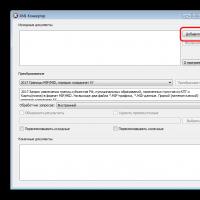 Μετατροπή αποσπασμάτων xml από το Rosreestr σε μετατροπέα MapInfo από xml σε mid myth
Μετατροπή αποσπασμάτων xml από το Rosreestr σε μετατροπέα MapInfo από xml σε mid myth Μαντεύοντας τι πιστεύει η κοπέλα μου για μένα
Μαντεύοντας τι πιστεύει η κοπέλα μου για μένα Γιατί ονειρεύεστε να δείτε μια εκκλησία μέσα;
Γιατί ονειρεύεστε να δείτε μια εκκλησία μέσα; Εξάπλωση Ταρώ για την κατάσταση
Εξάπλωση Ταρώ για την κατάσταση Μαντεία σε απευθείας σύνδεση σκέψεις συναισθήματα υποσυνείδητα ενός αγαπημένου προσώπου
Μαντεία σε απευθείας σύνδεση σκέψεις συναισθήματα υποσυνείδητα ενός αγαπημένου προσώπου